怎么关闭Win10系统任务栏预览视图
win10是我们最常用的计算机系统之一,它凭借超高性能和美观界面深得用户的喜爱,可是不少朋友不知道怎么关闭Win10系统任务栏预览视图,小编今天就来问您解答这个问题。
具体如下:
1.第一步, 如图所示,打开Windows10系统,我们不难发现当将光标放在任务栏图标上时,屏幕中会出现如图的新界面。

2. 第二步,请大家右击电脑主界面左下方的“开始”图标,接选择新界面中的“运行”选项。

3. 第三步,请大家在新的运行窗口里输入命令regedit,接着选择“确定”选项。
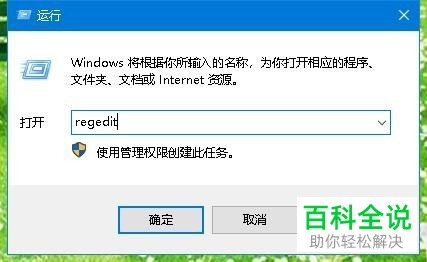
4. 此时,我们不难发现屏幕中出现“注册表编辑器”界面,请到达HKEY_CURRENT_USER\Software\Microsoft\Windows\CurrentVersion\Explorer\Advanced注册表项的界面。
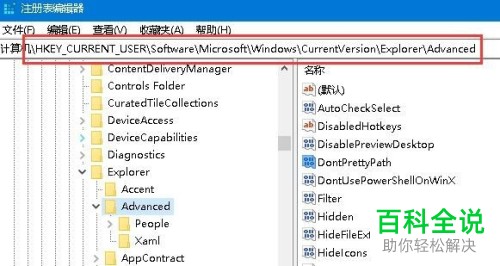
5. 第五步,请右击屏幕右边的空白处,选择新界面中的“新建/Dword(32位)值”按钮。

6. 第六步,请将Dword值改名为ExtendedUIHoverTime,接着右击这个键值,选择其中的“修改”。

7.第七步,屏幕中出现了如图所示的编辑界面,请将其中的数值数据设为9000,别忘记选择其中的“确定”即可。

8. 第八步,完成上述步骤后,请来到注册表的HKEY_CURRENT_USER\SOFTWARE\Microsoft\Windows\CurrentVersion\Explorer\Taskband页面。
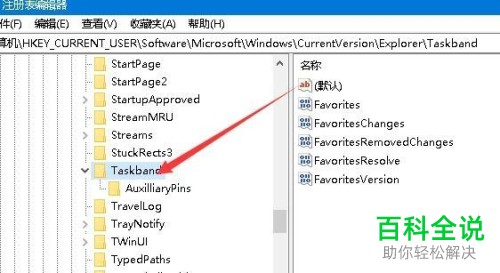
9. 第九步,同样地,请再新建一个NumThumbnails注册表键值,右击这个键值,选择其中的“修改”。
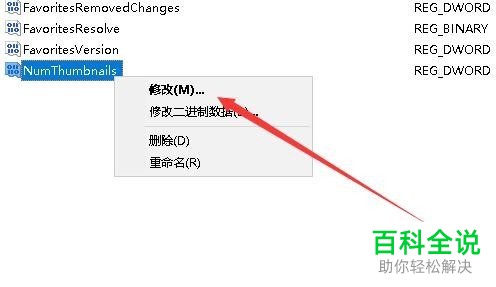
10. 最后一步,我们来到编辑注册表键值界面,请将数值数据设为0,别忘记选择“确定”就行了。完成后请重新启动计算机。
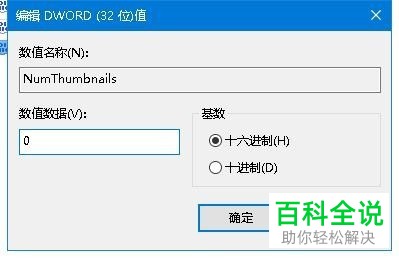
以上就是关闭Win10系统任务栏预览视图的步骤。
赞 (0)

